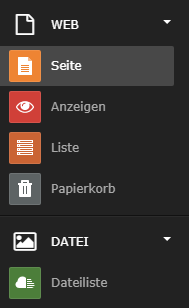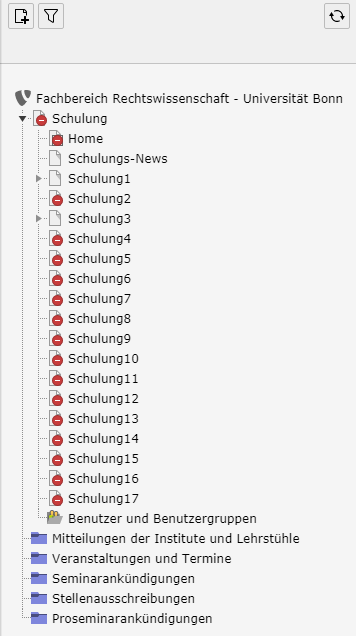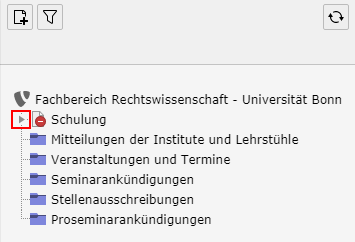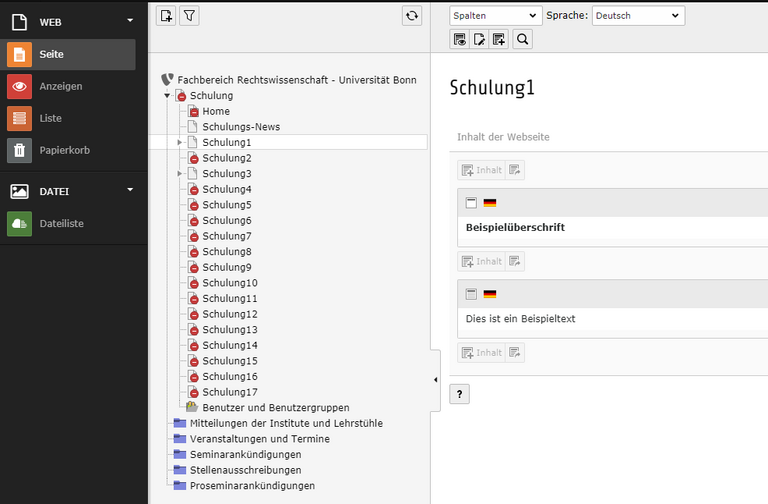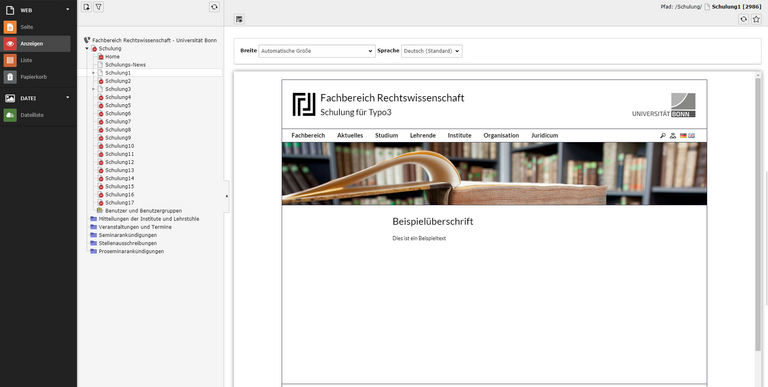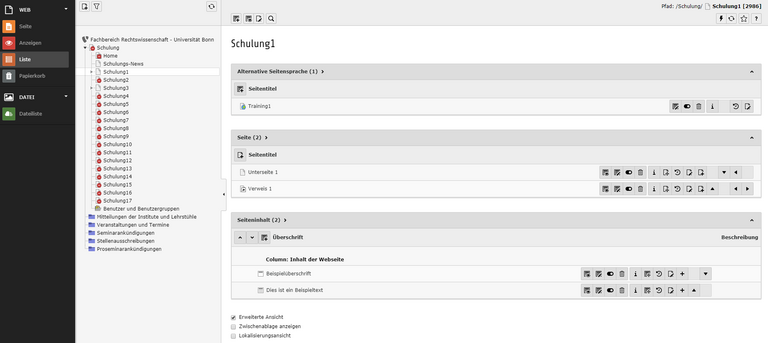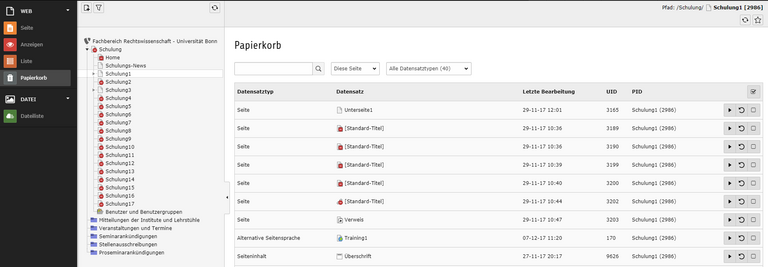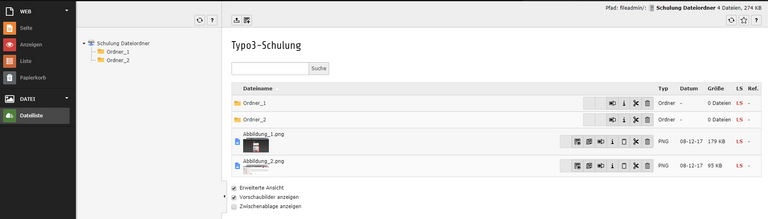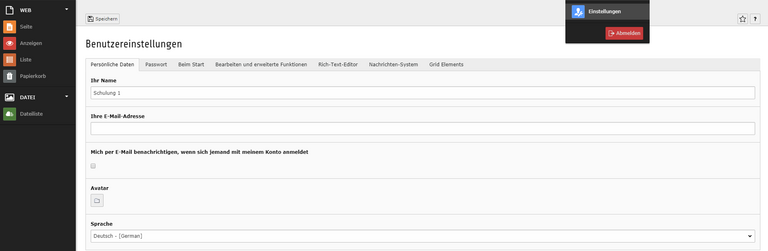Überblick über das Backend
Alle Bilder in dieser Anleitung können durch Anklicken vergrößert werden.
Sollten Sie Fragen zu dieser oder anderer Funktionen von TYPO3 haben, können Sie sich jederzeit gerne an die EDV-Abteilung wenden.
Die Module im Überblick
Nach der Anmeldung im TYPO3-Backend sehen Sie ganz links eine Spalte mit unterschiedlichen Modulen (vgl. Abbildung 1). Die Module sind in verschiedene Rubriken eingeteilt:
- WEB
Die Module der Rubrik "WEB" stellen Ihre Hauptwerkzeuge dar, mit denen Sie die Inhalte der Webseite bearbeiten.- SEITE:
Mit diesem Modul können Webseiten und Webseiteninhalte (sog. Datensätze) im Backend angelegt, bearbeitet und gelöscht werden. - ANZEIGEN:
Zeigt die ausgewählte Webseite so an, wie Sie für die normalen Besucher der Webseite im Frontend angezeigt wird. - LISTE:
Das Modul bietet einen umfassenden Zugriff auf alle vorhandenen Webseiten und Datensätze. Dieses Modul ist etwas komplexer als das Modul "SEITE", bietet dafür aber auch einen größeren Funktionsumfang. Hier werden auch Nachrichten (News) angelegt und bearbeitet. Beachten Sie dazu bitte diese Anleitung. - Papierkorb:
Mit Hilfe dieses Moduls können Sie selbstständig bereits gelöschte Elemente wiederherstellen.
- SEITE:
- DATEI
Die Rubrik "DATEI" enthält das Modul "DATEILISTE".
Dabei handelt es sich um ein Dateiverwaltungssystem. Es gestattet den Zugriff auf die für den Benutzer freigegebenen Verzeichnisse. In diesen können Dateien (z.B. Textdateien [z.B. .docx oder .pdf), Bilddateien [z.B. .jpeg oder .png), etc.), welche zur Veröffentlichung auf der Webseite bestimmt sind, vom lokalen PC hochladen und und auf dem Webserver in vorhandene ode rneu erstellte Ordner kopiert, verschoben sowie gelöscht werden. Für Details beachten Sie bitte diese Anleitung.
Die Rubrik "WEB" im Detail
Alle Module der Rubrik "WEB" haben gemeinsam, dass Sie den Seitenbaum der Webseite im mittleren Feld des TYPO3-Backend anzeigen (siehe Abbildung 2). Dieser Seitenbaum ist ein Verzeichnis aller Webseiten und TYPO3-Systemordner, die Sie mit Ihrem Benutzer bearbeiten können.
Den Seitenbaum können Sie "auffalten"/"ausklappen", indem Sie auf das graue Pfeilzeichen vor dem jeweiligen Seiten- oder Ordnersymbol klicken (vgl. Abbildung 3 - dort rot umrandet).
Da alle Module der Rubrik "WEB" denselben Seitenbaum anzeigen, können Veränderungen am Seitenbaum selbst auch in allen Modulen dieser Rubrik vorgenommen werden. Details finden Sie in dieser Anleitung.
Alle Seiten, die nicht deaktiviert, verborgen oder passwortgeschützt sind, können von jedem Besuch der Webseite gesehen und aufgerufen werden.
Zwei Arten von Dateiordnern finden Sie typischerweise immer im Seitenbaum:
- Benutzer und Benutzergruppen
Diesen Ordner benötigen Sie, um passwortgeschützte Bereiche anzulegen. Details erfahren Sie in dieser Anleitung. - Bis zu acht blaue Ordner für Meldungen (News)
Mittels dieser Ordner werden Meldungen unter "Aktuelles" auf der Homepage erstellt, bearbeitet und gelöscht. Details erfahren Sie in dieser Anleitung.
Der eigentliche Inhalt einer bestimmten Seite oder eines Ordners wird sichtbar, wenn der entsprechende Eintrag im Seitenbaum durch Anklicken ausgewählt wird.
Die Ansicht mit dem Modul "Seite"
Wenn Sie nun im Modul Liste im Seitenbaum eine Seite/ einen Ordner auswählen sehen Sie nunmehr in der rechten Spalte den Inhalt (die sog. Datensätze) eben dieser ausgewählten Seite / dieses Ordners (vgl. Abbildung 4).
Mit diesem Modul erstellen, bearbeiten und löschen Sie typischerweise alle Datensätze einer Seite oder eines Ordners. Details dazu entnehmen Sie bitte dieser Anleitung.
Die Ansicht mit dem Modul "Anzeigen"
In der rechten Spalte sehen Sie nun eine Vorschau der Webseite, wie sie für reguläre Benutzer der Homepage angezeigt wird (vgl. Abbildung 5). Sie können dabei zwischen verschiedenen "Breiten" wählen - dies repräsentiert die Anzeige durch den Besucher der Homepage, also ob dieser Ihre Seite z.B. mit einem Smartphone anschaut oder einem Tablet. Auch können Sie zwischen den verschiedenen Sprachen Ihrer Seite wechseln - sofern Sie eine Übersetzung angelegt haben.
Auf diese Weise können Sie sich eine Vorschau auch für Seiten anzeigen lassen, die bisher deaktiviert und daher tatsächlich noch nicht für Besucher der Homepage auffindbar sind.
Die Ansicht mit dem Modul "Liste"
In dieser Ansicht werden die Datensätze in kompakterer Form dargestellt, als es bei dem Modul "Seite" der Fall ist (vgl. Abbildung 6). Gleichzeitig werden einzelne Datensätze (z.B. Unterseiten und Benutzergruppen) ausschließlich in dieser Ansicht dargestellt, nicht jedoch in der Ansicht des Moduls "Seite". Beachten Sie also, dass eine vollständige Darstellung aller Inhalte einer Seite oder eines Ordners nur mit Hilfe des Moduls "Liste" möglich ist.
Die Bearbeitung der verschiedenen Datensätze ist in beiden Modulen - "Seite" und "Liste" - gleichermaßen möglich. Möglicherweise müssen Sie im Modul Liste jedoch zunächst noch einen Haken bei "Erweiterte Ansicht" setzen (ganz unten links in der rechten Spalte), um alle Optionen angezeigt zu bekommen.
Die Rubrik "Datei" im Detail
Die Benutzereinstellungen
Um die Benutzereinstellungenaufzurufen, klicken Sie oben rechts auf Ihren Benutzernamen und anschließend auf "Einstellungen" (vgl. Abbildung 9). Dort können Sie beispielsweise das Passwort ändern oder die Spracheinstellungen für das Backend verändern.
Achtung: Diese Einstellungen gelten für alle Personen, die sich mit demselben Benutzernamen anmelden und sind sofort wirksam!